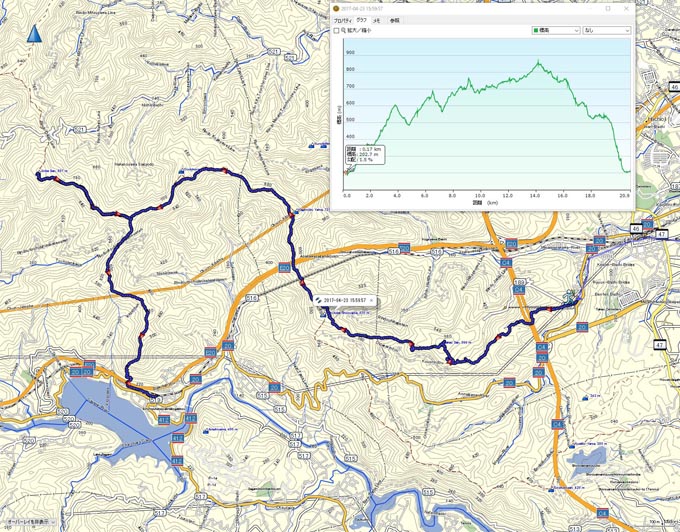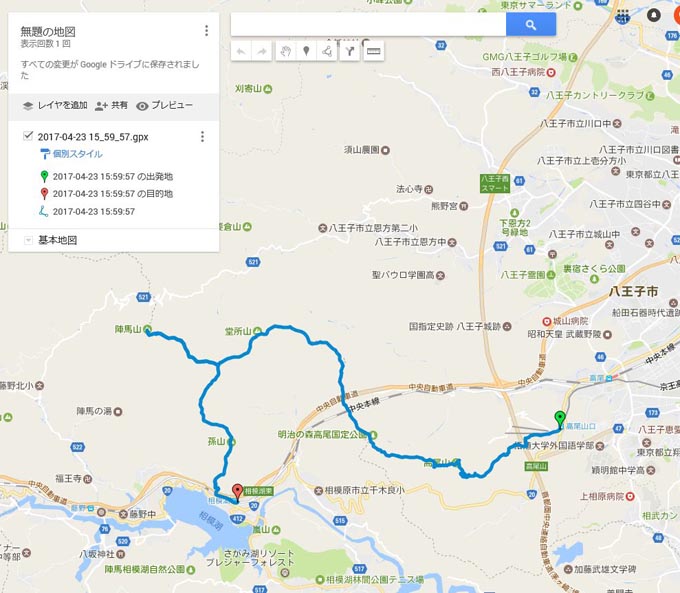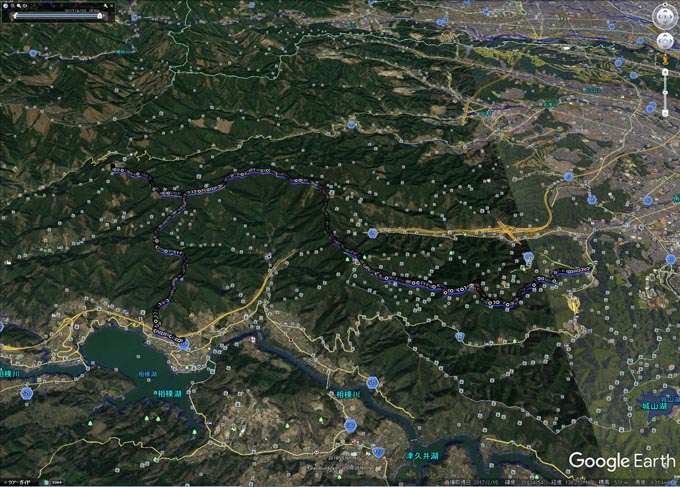GPSトラック続編
さてGPSデバイスは,HOLUX M241cロガーが故障したのを機に別ページに記したGarmin eTrex 20xに切り替わった.デバイスとGarminソフトの更新に伴い,ログデータの吸い上げ方法,およびBaseCampでのトラック表示,グーグルマップでのトラック表示,グーグルアースでのトラック表示,グーグルマップのウェブサイト埋め込み手順について忘れないうちにメモしておこう.
ログデータの吸い上げ
ログデータの吸い上げ方法はいろいろありそうだが,一番簡単そうなBaseCampで行った.
Garmin BaseCampで電源offのeTrex 20xをUSB接続(Mass Storage Deviceモードで)する.
『デバイスから受信』コマンドでeTrex 20x本体を選択し,OKしデータ一式をPCにインポートする.受信されたデータは受信された日時のファイル名(例:2017/04/26 11:20:20)でBaseCampライブラリ>マイコレクション>eTrex 20xのディレクトリ下に置かれる.
すると自動的に繋がれたeTrex 20x上のマップ(自分で載せたもの)上にトラックが表示される.
BaseCampでのトラック表示
次いで所望のログトラックを表示する.
日時ファイルをポイントすると,下段に当該ファイルに含まれる2つの足跡アイコンの付いた複数のトラックやウェイポイントがリストされる.トラック名はeTrex 20x本体でアーカイブしたときの日時のファイル名(例:2017-04-23 15:59:57)が付されている.
ここで特定の受信ファイルを選択すると,それに含まれる全部のトラックが青い線でマップ上に表示される.またその中の1つまたはCtlで複数トラックを選択するとそれらは濃い青い線が進行方向を示す赤い三角を伴って表示される.なお背景のeTrex 20x上の詳細マップは,同デバイスがUSB接続されていないと表示選択できない(粗いプレインストールされているマップは可)
なお他用途に供するため,ファイル>エクスポート>選択範囲のエクスポートで,特定トラックのgpxまたはkml形式などでPCのディスクにエクスポートできる.
Garmin BaseCamp表示トラックのスクリーンショット(高尾山2017年4月23日 の例)
グーグルマップでのトラック表示
グーグルマップのページ を開く画面左上のメニュー(横3本線のアイコン)>マイプレイス>マイマップ>(最下段にある)地図の作成>インポートを開く
インポートするファイルの選択画面で,『パソコンからファイルを選択』を選び(私の場合),Garmin BaseCampで作ってあったgpxファイルをインポートする.
すると以下のようにトラックが表示される.
Google Maps表示トラックのスクリーンショット(上と同じトラックデータ)
すべての変更がGoogleドライブに保存されました,とのメッセージがある.そこに保存したくないのだが....
グーグルアースでのトラック表示
Google Earthを起動し,eTrex 20xをMass Storage DeviceモードでUSB接続し,ツール>GPS>インポートでトラック(やウェイポイント)を指定,出力をKMLトラックで指定すると,インポートできる筈だが.....『データが読み込まれていません』と応答され,どうしても読み込めない.どこが間違っているのだろうか?
仕方ないので上記BaseCampで吸い上げ,PCにエクスポートしたkmlファイル(gpxでも可だが)をGoogle Earthに放り込むと,下図のようにトラックが表示される.マーカーが蜜過ぎてちょっと見づらいが.
Google Earth表示トラックのスクリーンショット(上と同じトラックデータ)
グーグルマップのウェブサイト埋め込み
未だよく理解できてないGoogle Maps APIなので,以前作ったソースファイルをテンプレートにして,サンプリングされた緯度経度データに書き換え,それらを結ぶポリラインを表示することした.
Garmin BaseCampで作ってあるgpxとkml形式の2017年4月23日トラックをエディタで開くと,kmlファイルは改行とかなく,ちょっと肉眼では読み辛い.一方gpxファイルはサンプリングポイント毎に時刻,緯度経度,高度などが分離されており,容易に読める.私の場合時刻や高度を使うスキルがないので,それらを省き,緯度経度のみをGoogle Maps API形式に合うよう一斉置換し,またポイントが疎らになるよう間引きし(作業簡易化のため)てJavaScriptファイルに書き入れた.
そして埋め込んだGoogle mapsが下のものだ.やはり拡大縮小,移動自在で便利だ.
このページに埋め込まれたグーグルマップ(上と同じトラックを間引きした粗いデータ)
↑ マウスのコロコロで拡大/縮小,ドラッグで移動.
リセット
トラックの表示はGPSロガーが違ったからといって本来変わるものではなかろう.しかしHOLUXとGarminのデバイス接続ソフトは異なり,インポートデータ形式,さらにもgpxまたはkml形式への変換方法も異なる.そんな訳でeTrex 20xでロギングしたトラックデータを表示する手順は一応整理されたとしておこう.
(2017/4/28記)
スポンサーリンク
 > あとがき:GPSトラック続編
> あとがき:GPSトラック続編